Win7纯净版如何打开光盘映像文件?我们安装系统都要用到镜像文件,Win7光盘映像文件详细大家应该都是见过这个文件的,但是相信很多朋友都不知道该如何打开这个文件吧,下面一起学习应该怎么打开这个文件吧。
Win7纯净版光盘映像文件的详细打开方法
1、首先我们创建一个文件夹,把光盘镜像文件剪切到创建的文件夹中。
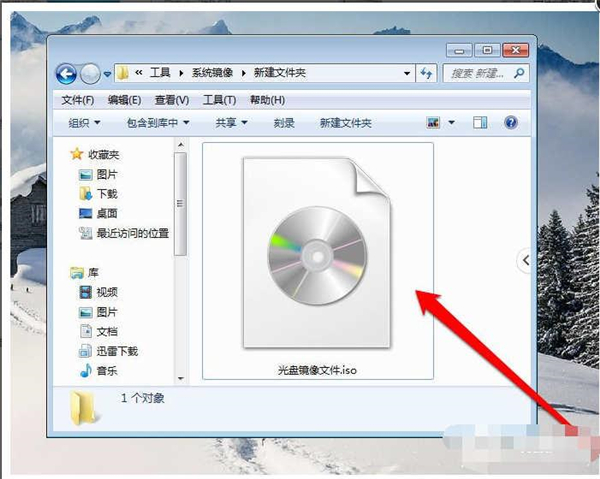
2、看到光盘镜像文件,点击选择光盘文件。
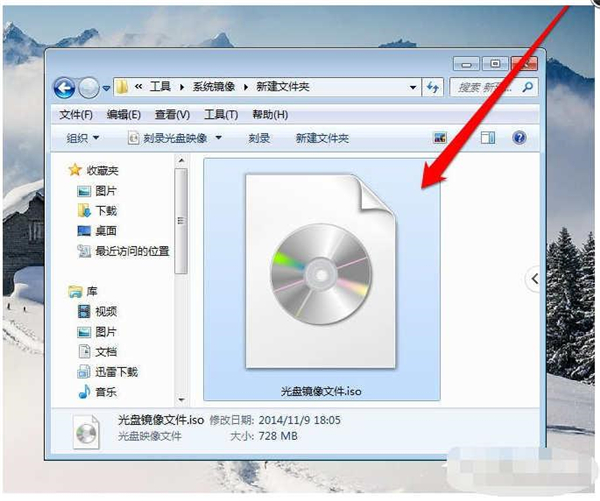
3、选中文件后,按鼠标右键,在弹出的菜单中,单击打开方式。

4、在打开方式菜单中,选择压缩文件管理器并点击。
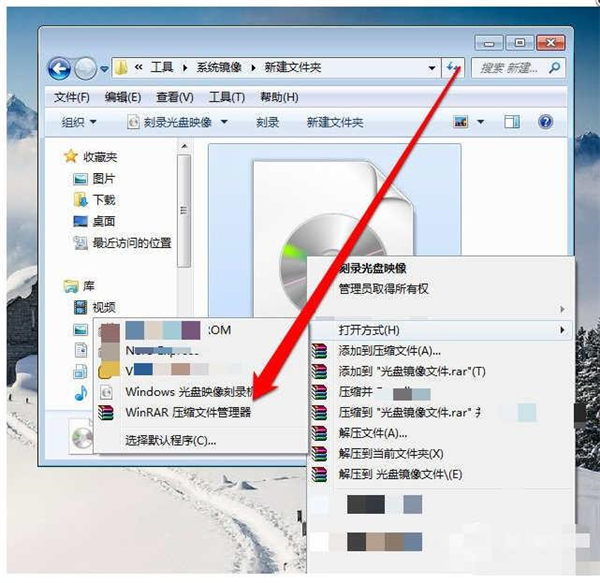
5、接下来我们会进入到解压选项页面中。
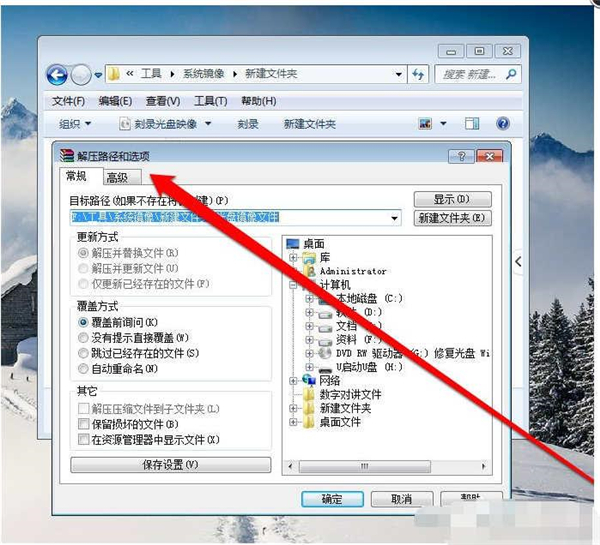
6、在选项页面中,为需要解压的镜像文件选择一个解压路径。

7、选择完毕后,点击确认按钮进行解压即可。
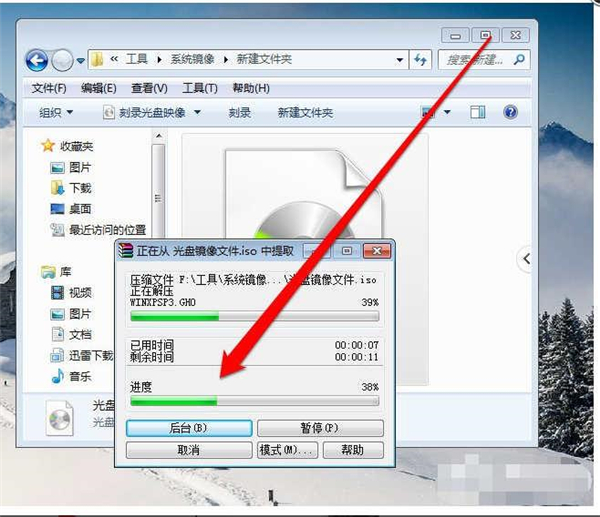
8、解压好了以后,我们找到并之前选择的解压路径,在里面就能看见光盘镜像文件了。
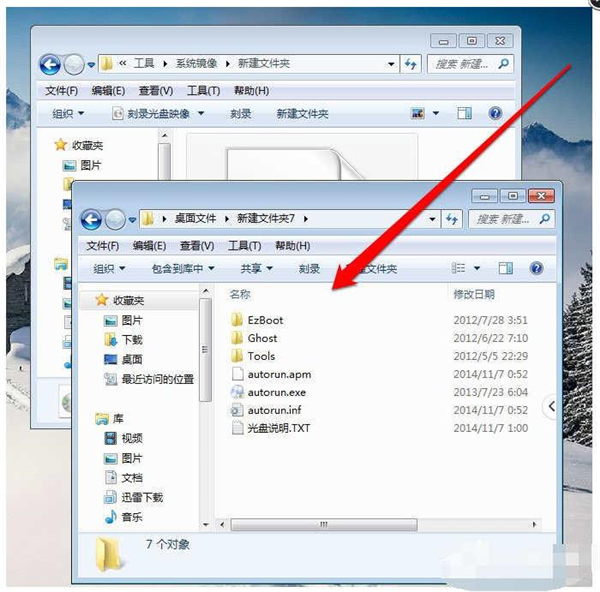
以上就是小编为大家带来Win7纯净版打开光盘映像文件方法介绍,希望能帮助到大家!